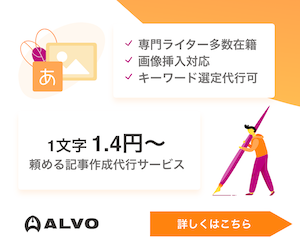![iPhoneで通勤時間でも出来る快適なブログ更新をレビュー!WordPress[ブラウザ版]](https://100manblog.com/wp-content/uploads/2019/06/fullsizeoutput_713c.jpeg)

WordPressでブログを始めたけど時間がなくスキマ時間にもスマホでブログ更新をしたいと思いませんか?
専業でない限り誰でもブログ更新の時間が欲しいものです。
PCでいつでもどこでもブログ更新することは可能ですが、もっと簡単にブログ更新するならスマホが断然快適です。
ここではスマホでもiPhoneに特化してWordPressブログをiPhoneで更新をする場合に快適に問題なく編集可能かどうかのレビューをしています。
なぜパソコンではなくiPhoneでブログ更新をするのかというと常に持っているからです。
いつでもどこでもブログ更新が出来るためiPhoneでどれだけ快適にブログ更新出来るかということを検証していきます。
パソコンやiPadだと立ったままのブログ更新なんて出来ません。
通勤途中のたった1時間の間でも、行列に並んでいる最中でもトイレの中でも。
どこまでブログ更新が快適に出来るかをレビューしていますので参考にしていただければ幸いです。

- WordPressブログをiPhoneで更新するポイントがわかる
- ブロックエディターをiPhoneで快適に使えるかわかる
- iPhoneでカスタマイズが快適なのかわかる
- どんな時にiPhoneでブログ更新するのかわかる
iPhoneでブログ更新するのに大画面で操作したい人は下記のコンテンツを参考にするとわかります。
ブログ更新をiPhone11ProMaxでどれだけ出来るのかレビュー
ワードプレスブログをiPhoneで更新をする時の注意点
| スマホ作業環境スペック | |
|---|---|
| スマホ | iPhone Xs |
| ソフト | WordPress.org |
| アプリ | Google Chromeブラウザ |
| 作業内容 | ChromeでWordPressを開いてPCと同じ状態で更新 |
今回検証しているのはWordPress.orgです。WordPress.comではありません。
iPhoneのGoogle ChromeブラウザアプリでWordPressを開いてブログ更新をしています。
iPhone ブラウザであればサファリでもグーグルでも大丈夫です。

文字入力の設定
iPhoneで記事を書く場合、どこでもすぐに書ける事が最大のメリットです。
しかしパソコンと違い物理キーボードではないため文字の打ち間違いが心配でした。
管理人の場合はMacBookProを使っているためパソコンではなく以下Macでの入力として記事を書いています。
しかしいつものようにフリック入力をすればMacでの入力とさほど変わらず問題ありませんでした。
さらにMacとの違いはキーボードを打つように指先を動かす必要はないため手首が腱鞘炎っぽくならなくてすみそうな感じです。

文字のサイズ設定
文字サイズの設定は快適にできます。標準、中、大、とどれも快適にできます。
前は不安定でしたが現在はすごく快適です。
文字サイズに数値を直接入力すればサイズ変更は問題なく出来ます。
例えば中サイズであれば20を入力すれば中サイズに文字を変更可能です。
しかしサイズ設定をタップしてもなかなか他のサイズが表示されません。
たまにサイズ表示される感じであまり使えないです。←「改善されています」
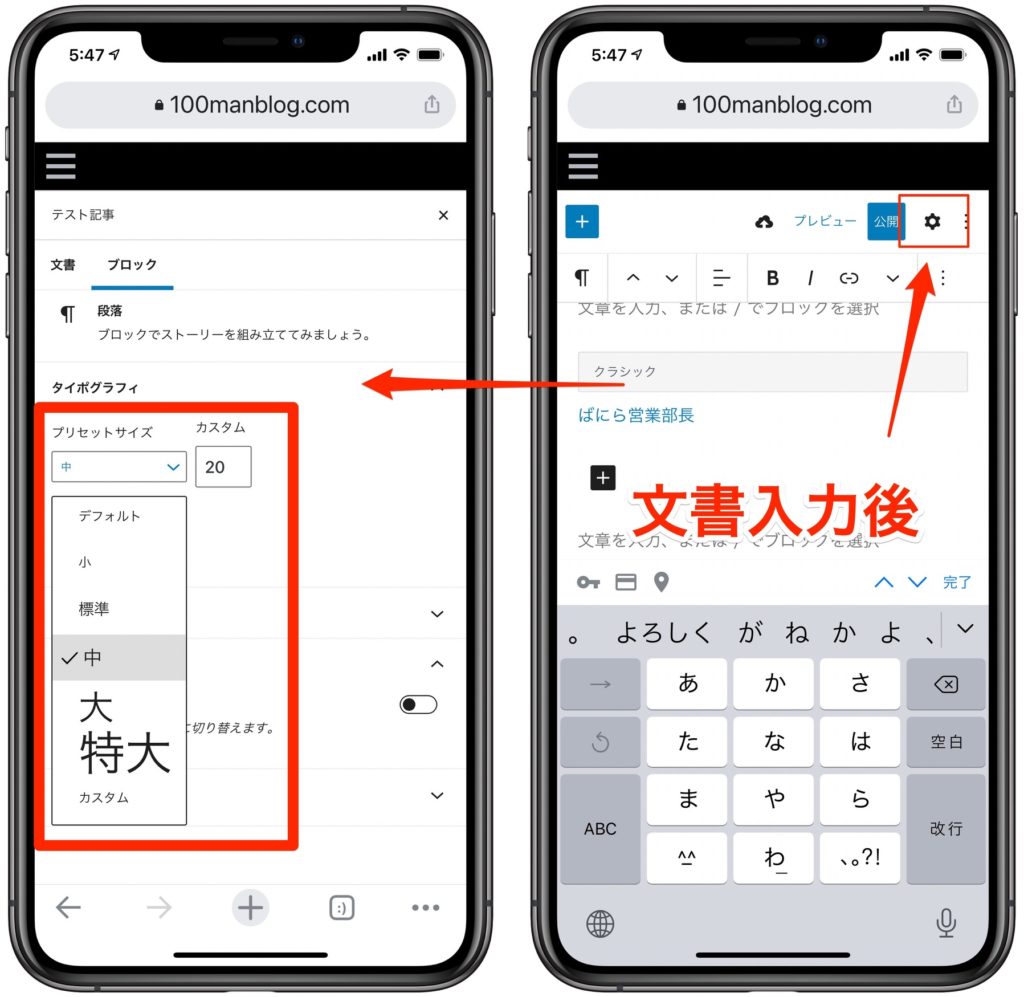
今までは上記の画像の通りでしたが2020/8現在の WordPressのバージョンだと結構変わっています。
快適に使えるようになりテキストの設定も変わっています。下の画像を参考にどうぞ。
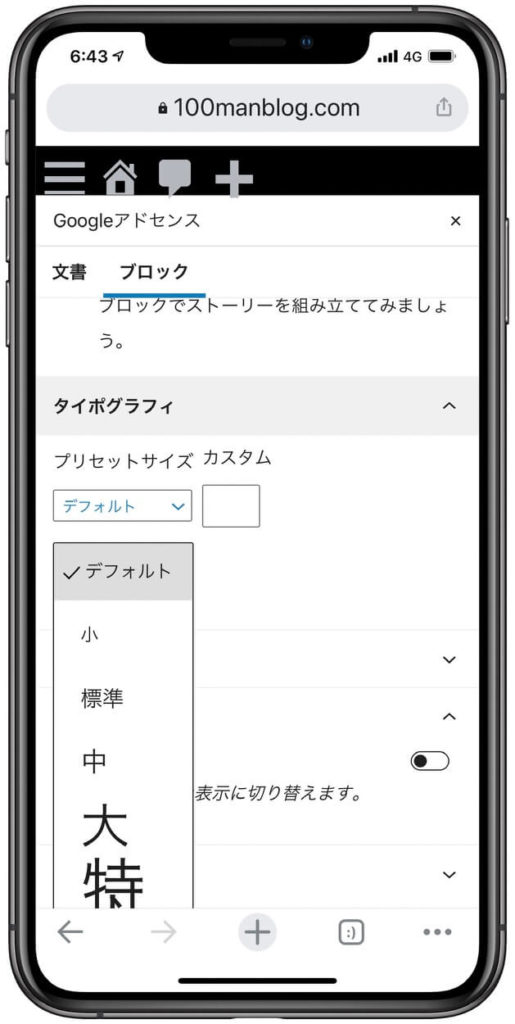
基本は同じですから使うのは問題ありません。現在は快適性が上がっています。
文字の色設定や背景カラー設定
文字のカラー設定は問題なく出来ます。この文書はブルーに設定しています。
背景のカラー設定はどうか?これも問題なく設定が可能です。快適に使えます。ここでは背景カラーをイエローにしています。

ドロップキャップの設定
ドロップキャップの設定は問題なく設定可能です。このようにすぐに表示されます。私はあまり使う機能ではありませんが快適です。
パーマリンク設定
パーマリンクの設定については問題なく設定が可能です。
しかし小文字のローマ字入力のため入力ミスをしないよう気をつける必要があります。
カテゴリー設定
カテゴリーは問題なく設定可能です。
ただMacと違いタップする場合はやはり小さいため間違えて他のカテゴリーを選ばないようタップする必要があります。
タグ設定
タグの設定は入力した時に登録済みのタグが表示されます。
表示されたタグをタップして次のタグを入力する場合に一度完了をタップしなければ次のタグが入力出来ないためMacの方が早いです。
アイキャッチ画像設定
アイキャッチ画像をiPhoneで入力するのは快適です。
かなりスムーズに設定できます。画像の読み込みはMacよりも早いくらいにスムーズに設定ができるためおすすめです。
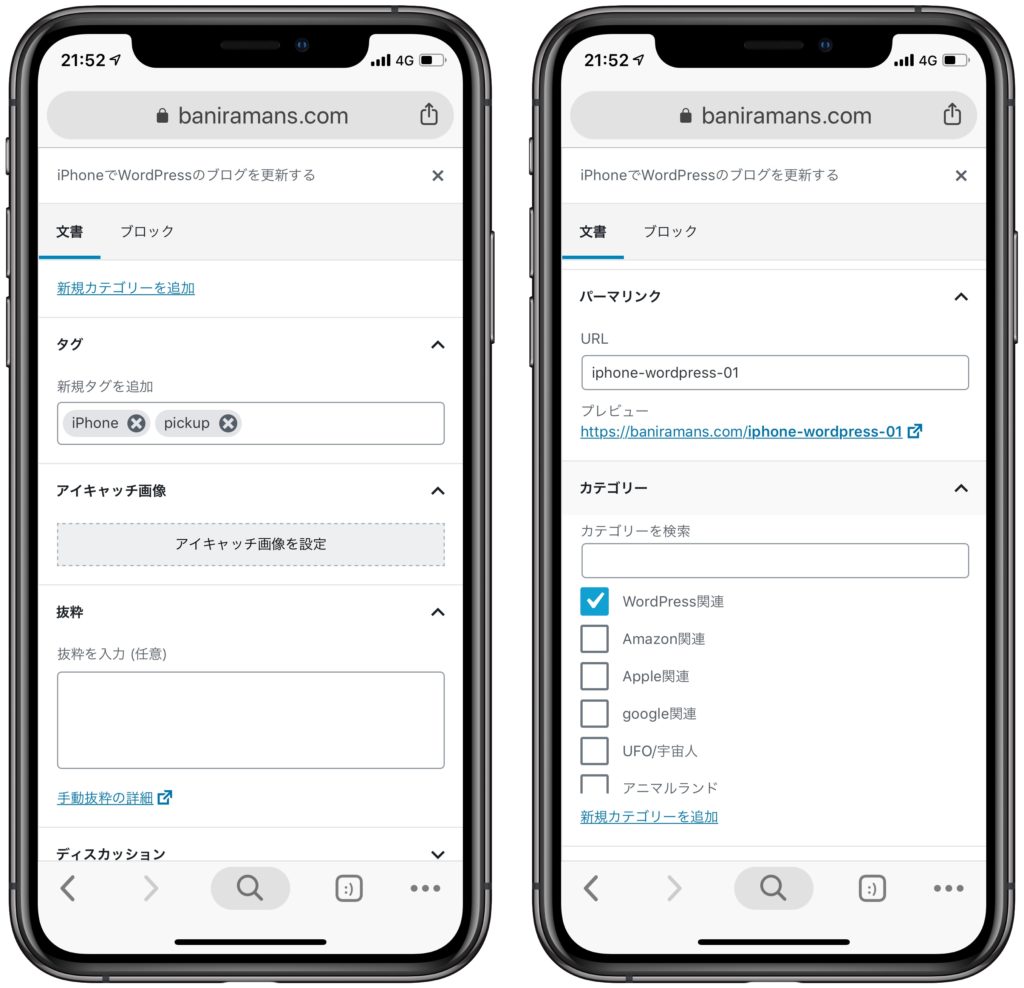

ブログの編集をiPhoneで行う。ブロックエディターを使う場合はどうか?
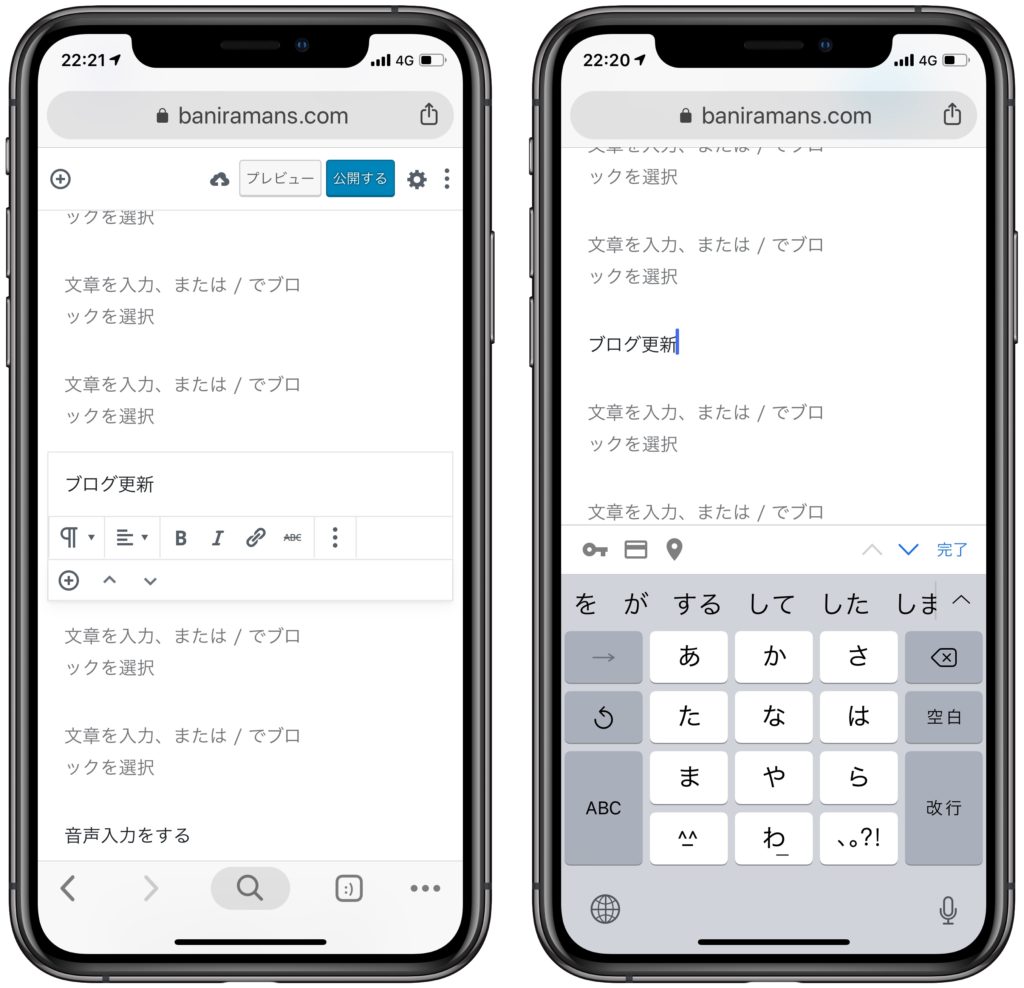
いよいよブログを更新します。ここでiPhoneからビジュアルエディターに文字入力をしましょう。
まず文字入力は問題ありません。フリック入力でかなりスラスラと文字入力可能です。
そしてiPhoneで入力するのに良いと思うところはスマホユーザーが見るブログと同じ状態で入力可能だということです。
ブログなどはスマホユーザーがかなり多いためMacで入力すると結構文字がぎっしりになり読みにくくなります。
しかしiPhoneで入力すればスマホを見ながら入力するので小さくても見やすい感じに入力ができるところが良いです。
そしてiPhoneでのブログ’更新では音声入力をすれば指を使わず入力出来るため以外に楽な場合もあります。
周りに誰もいないことが条件になりますが・・・。人がいれば通報されるかもしれませんので気をつけましょう。

クラシックエディターはどうか?
クラシックエディターでHTMLの広告などを貼って見ましたがMacと比べて問題ありません。
ただiPhoneの場合は広告を選ぶ場合にGoogle ChromeのタブをWordPressからASPサイトに切り替えて広告素材をコピーする時に画面が小さいため見ずらいと感じます。
特に広告素材やソースを選ぶ時はコピーする時に若干時間がかかります。
ペーストは問題ありませんがコピー時は両手を使わなければやりにくいです。
会話機能は使えるのか?
会話機能については、名前、コメントなどは全く問題なく入力できます。
そして会話アイコン画像も問題なく入力出来ます。
会話アイコンの向きも反転可能です。Macとなんら変わらない操作性です。

エディターへの画像の貼り付けは大丈夫なのか?
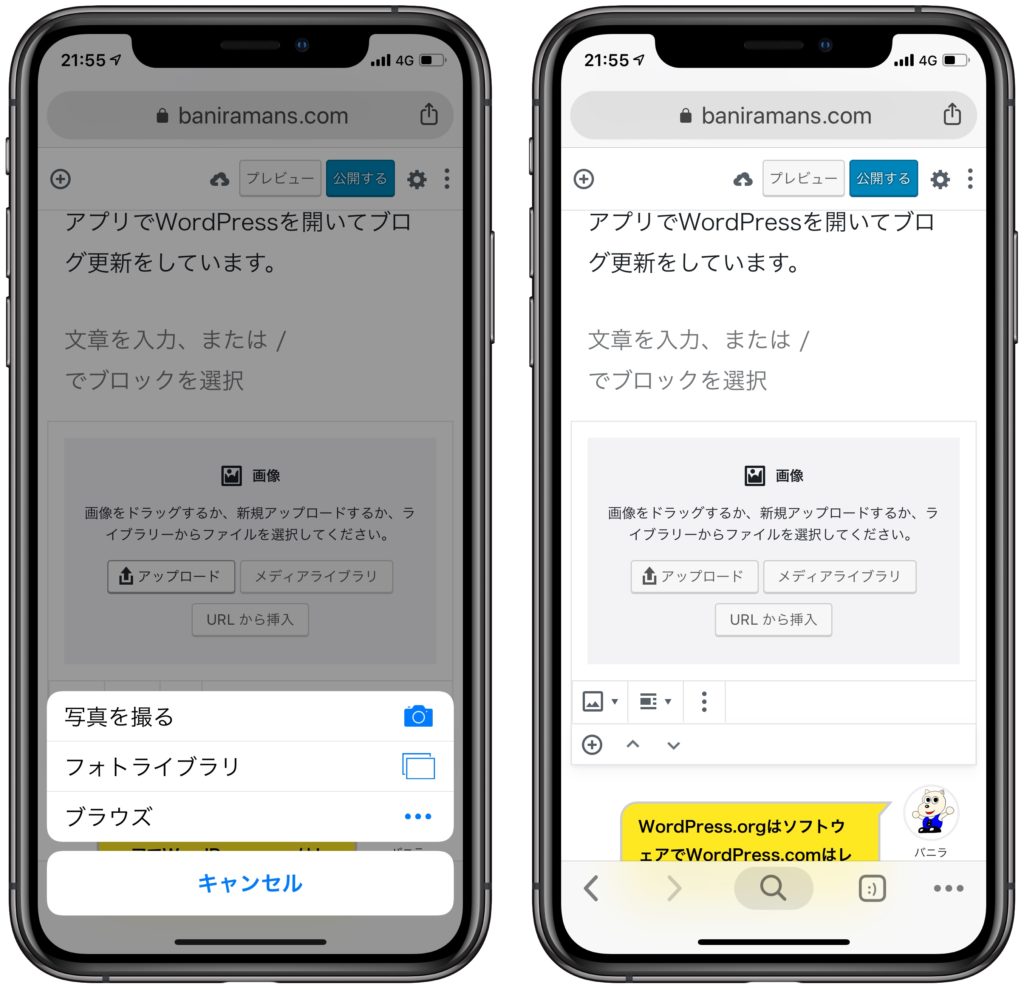
エディターに画像をアップロードしてみてもMacと変わりなく編集可能です。
iPhoneのフォトライブラリから選べるため日頃iPhoneを使っている感覚で画像アップロードも問題なく快適に編集可能です。
意外だったのは画像の貼り付けがかなり快適にできることです。
Macよりもスムーズに貼り付けができるためおすすめです。
外部リンクへのボタン設置は?
外部リンクボタンを設定してみましたが問題なくリンク出来ます。
ただ設定時はiPhoneの場合リンク先のURLをコピーするのに、WordPressから一旦離れてリンク先を開きURLをコピーして再度WordPressを開いてペーストする必要がありひと手間です。
MacもGoogle Chromeのタブをクリックして他のサイトに移動してURLをコピーしますがiPhoneだと他のサイトを探すのに若干時間がかかります。
スマホ画面のため仕方ありませんね。
iPhoneでエディターを編集するのは問題なく快適
エディターの編集はどれも問題なくできるためMacとの差はさほど感じません。
画面が小さいだけでどれも問題なくこなせます。
iPhoneのフリック入力に慣れていない場合は若干時間がかかります。

iPhoneでテーマのカスタマイズは簡単にできる?
カスタマイズはどのくらい快適か
私はWordPressでブログを始めたばかりの時は時間の許す限りカスタマイズをしている時期がありましたが、その時はiPhoneだと若干もたつきがありました。
今改めてiPhoneでカスタマイズをしてみると結構スムーズです。前と異なり問題なく快適に使えます。
ただしiPhoneは熱を持ちます。これは前から気になっていましたがカスタマイズ中は結構熱くなります。
カスタマイズはそれだけパワーが必要ということでしょう。
iPhoneの裏側のリンゴマークのあたりが熱くなります。
管理人は昔ポケモンGOにハマっていた時期がありましたが、ありえないくらいにiPhoneが加熱していました。
ブログ更新ではそこまでは熱くならないので大丈夫です。

カスタマイズは自分のブログを見て修正したい時にすぐに出来る!
先ほども言いましたがカスタマイズは問題なくiPhoneから出来ます。
そのため自分のiPhoneのブログをチェックしていて気が付いた時にいつでもカスタマイズ可能だということは便利です。
カスタマイズについては長時間iPhoneでカスタマイズするのではなく短時間に修正したいとこだけをピンポイントにカスタマイズをおすすめします。
修正箇所だけをカスタマイズするならiPhoneが熱くなることもなく快適にカスタマイズが可能です。
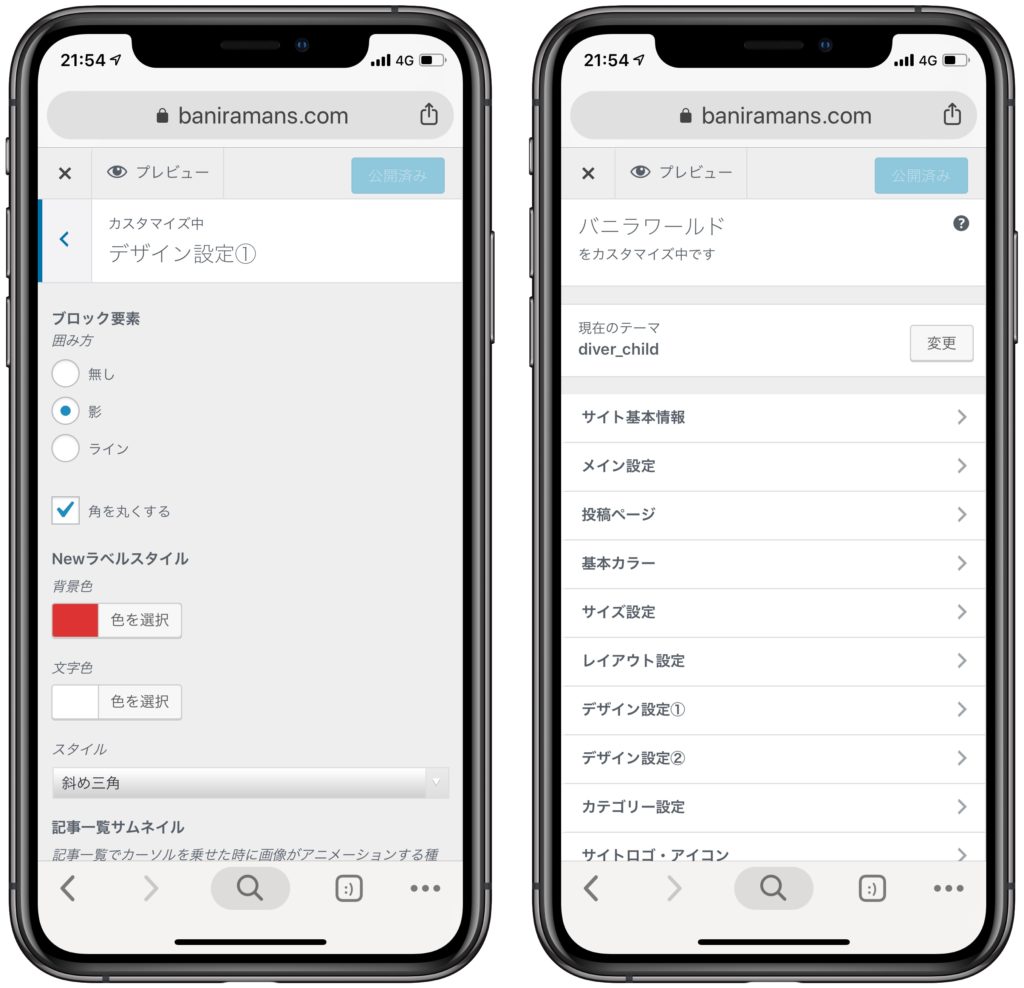
WordPressのブログをiPhoneで更新する場合のシチュエーションはどんなものがある?
iPhoneでブログの更新をする場合はどんな時があるのだろうか
iPhoneでブログ更新をする状況は通勤時の電車やバス、待ち時間など色々とあります。車を運転中と言う人もいそうですが、危険なので運転中はやめてください。
iPhoneでブログ更新出来る時と出来ない時
いくらスキマ時間にブログ更新出来ると言っても出来る時と出来ない時があります。
スキマ時間も考えて常識的にブログ更新をしましょう。

まとめ
WordPressでブログを更新する場合、iPhoneで更新するのはありだと思います。
文字入力に関してはMacと何ら変わらずに入力可能です。
自宅でゆっくりじっくりとブログの更新が出来る場合はMacですれば良いと思います。
しかし時間がなくスキマ時間でブログ編集をしたい場合はiPhoneでも問題ありません。
iPhoneでブログ更新する場合の欠点としては画面が小さいと言うことです。
しかしiPhoneでも大画面なら快適にブログ更新が可能です。
詳しくはブログ更新をiPhone11ProMaxでどれだけ出来るのかレビューに詳しく解説していますのでどうぞ。
物理的に仕方ありませんが、文書を読むのではなく文書を入力する場合は入力ミスは避けなければなりません。
iPhoneでブログを更新する目的は少しでもスキマ時間にブログの更新をしたいと言うことだと思います。
時間もなく座ってブログ更新する時間がなければ立ってでもブログ更新が可能なiPhoneは最強のアイテムです。
私もよく自宅のMacでブログ更新をして移動中のiPhoneを触れる時や休憩中にはiPhoneで続きを入力します。
スマホ画面なので多少目は疲れますが操作は快適です。
iPhoneはブログ更新のための補助的なアイテムとしてフル活用出来ます。
外出でどこでも出来るブログ更新アイテムとして活用しましょう。
WordPress.orgの公式ページはこちらからどうぞ


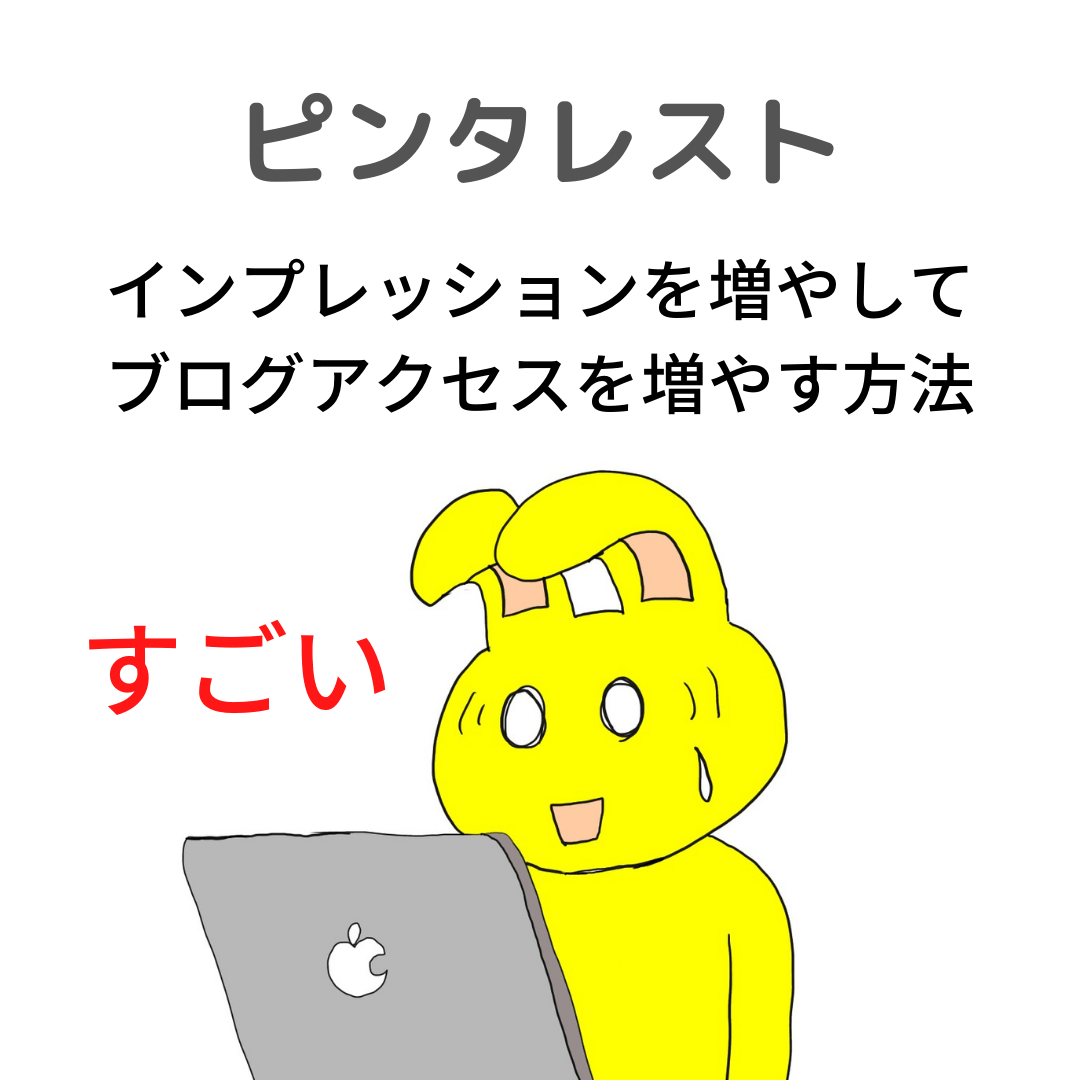

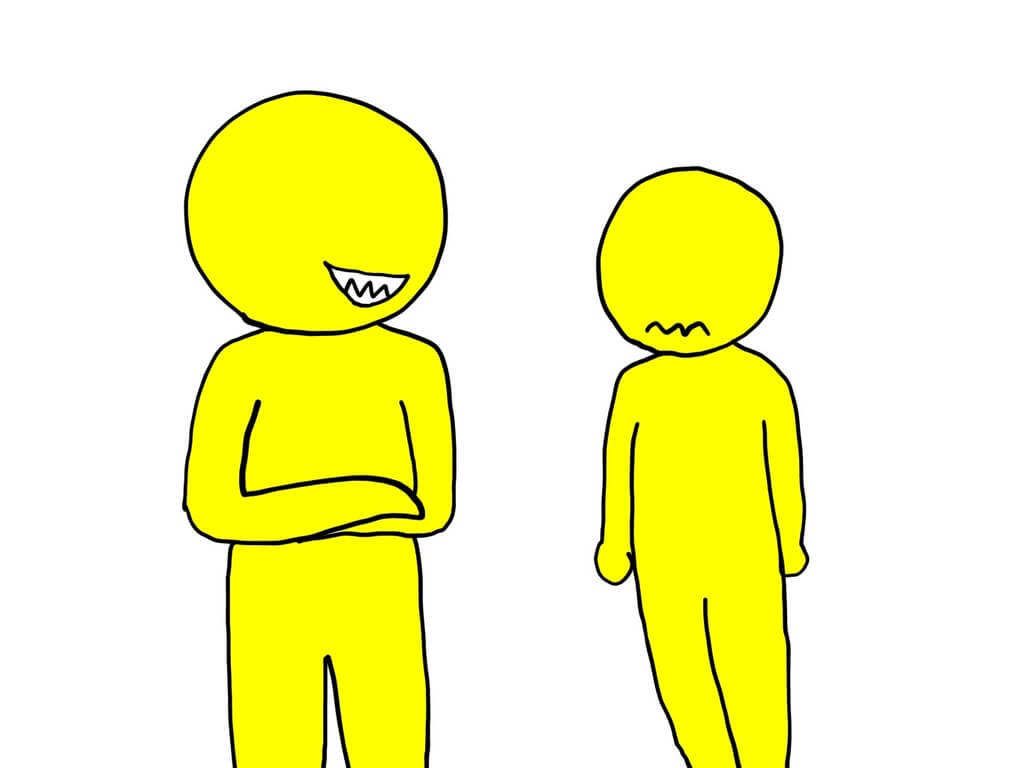

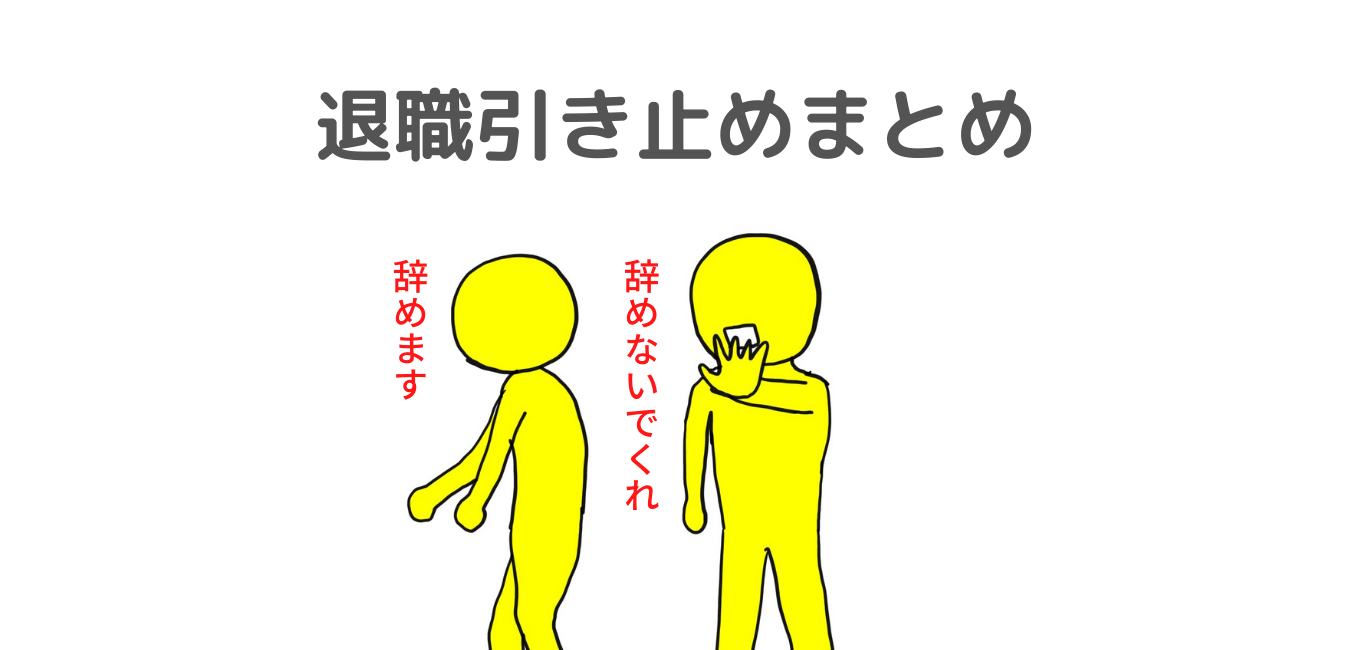
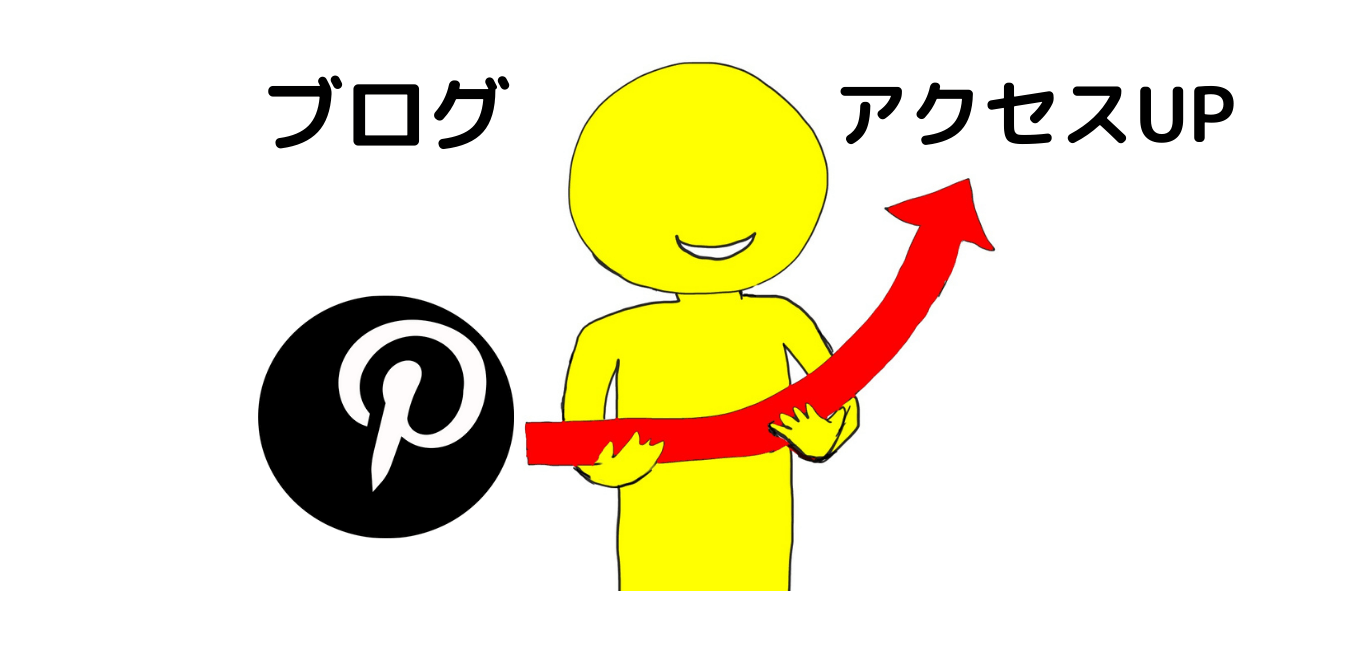
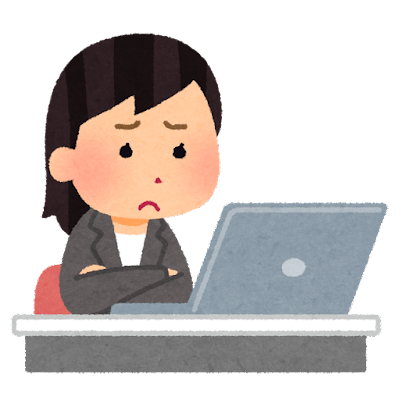





![[WordPress] iPad Proでどれだけ快適にブログ更新可能か比較レビュー!](https://100manblog.com/wp-content/uploads/2019/07/man-791049_640-300x200.jpg)

![[WordPress] iPad Proでどれだけ快適にブログ更新可能か比較レビュー!](https://100manblog.com/wp-content/uploads/2019/07/man-791049_640-150x150.jpg)


![[WordPress]Diver入力補助「見出し」の使い方[Gutenberg]編](https://100manblog.com/wp-content/uploads/2019/08/fullsizeoutput_73b5-1-150x150.jpeg)